
Sering kali kita lupa bahawa sistem operasi kita menyediakan jalan pintas yang tidak terkira banyaknya untuk menjadikannya hari demi hari lebih mudah dan lebih produktif. Semasa saya diberi produk Apple pertama saya, iPod Touch, salah satu fungsi yang paling saya gunakan adalah membuat album pintar, iaitu folder yang mengandungi lagu-lagu yang telah saya tetapkan dengan parameter yang diinginkan (genre, kumpulan, jika « Saya suka », dll). Perkara yang sama dapat dilakukan dengan item yang ada di Finder, dan ia dipanggil Folder pintar.
Dengan kata lain, ini adalah folder di mana unsur-unsur yang kita mahu muncul akan muncul.
Dua aspek sebelumnya yang perlu diambil kira:
- Kita mesti mengetengahkannya item tidak disalin ke folder ini, jika tidak, kita akan melihatnya seolah-olah itu adalah akses langsung.
- Kemas kini dengan segera. Sekiranya item baru digabungkan (atau dikeluarkan) kepada pasukan kami dan memenuhi ciri-ciri Folder Pintar yang kami ada, Folder Pintar kami akan dikemas kini secara automatik.
Sebagai contoh, salah satu cara untuk mengawal ruang cakera keras saya adalah buat folder pintar yang mengandungi item yang sangat besar dan isi cakera keras saya. Untuk ini kami akan:
- Buka Pencari dan dalam menu Fail, tekan: «Folder Pintar Baru» atau pintasan papan kekunci⌥⌘N
- Selesai ini tab baru dibuat di Finder dengan nama Folder Pintar Baru, dan a butang tambah di bar yang muncul di bawah.
- Klik kata lagi, dan kita dapat melihat pelbagai ciri carian: nama, tarikh pembukaan terakhir, tarikh penciptaan, dll. Kami memilih yang paling menarik minat kami dan kemudian kami mesti menunjukkan a subseksyen: Sebagai contoh, jika kita mengatakan tarikh pembukaan terakhir, kita mesti menunjukkan hari X terakhir.
- Jangan takut, kami mempunyai lebih banyak pilihan, tetapi ini terdapat di pilihan terakhir «lain» di mana kita boleh memilih pilihan contoh saya: Saiz dan pada subseleksi menunjukkan ukuran lebih besar daripada 1 GB.
- Akhirnya, ingat untuk menyimpan Folder agar tidak memulakan proses lagi. Tekan butang Simpan di bawah tab. Setelah ditekan, ia membolehkan anda menyimpan folder di bar sisi untuk memudahkan akses.
Kemungkinan tidak ada habisnya, hanya tinggal sedikit kemahiran dan biasakan diri dengan Smart Folder.
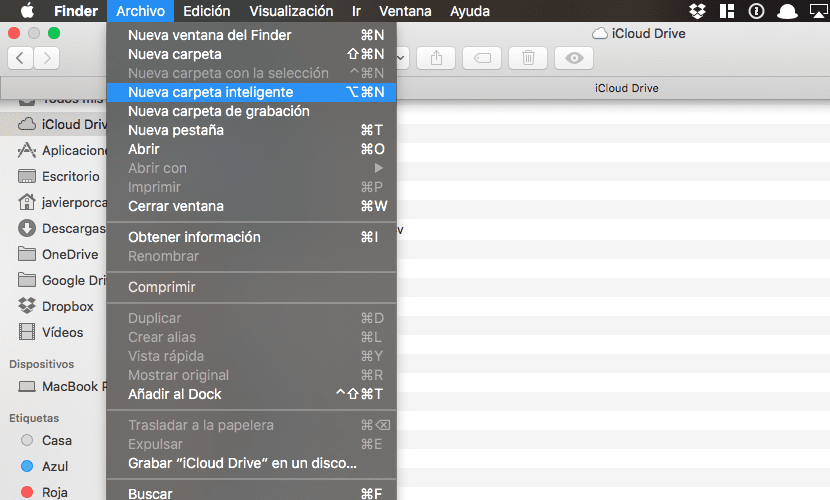
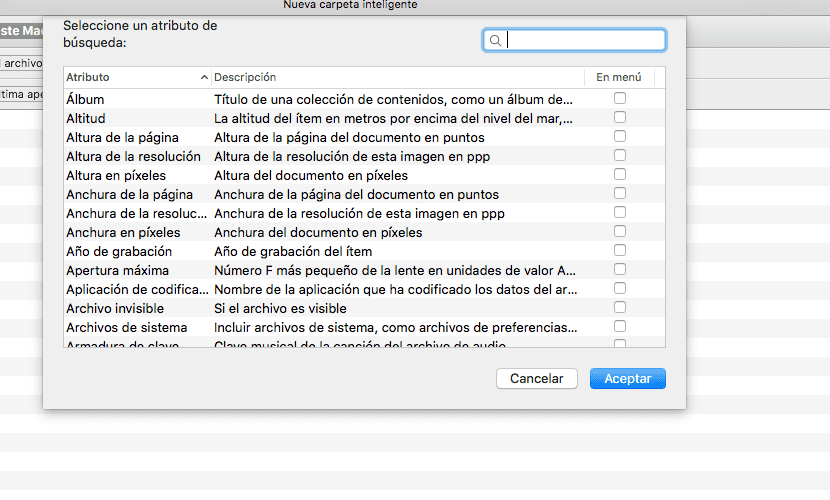
Bagus, bagus, sangat bagus! lebih banyak perkara seperti ini dan kurang omong kosong mengenai warna iphone yang akan keluar pada tahun 2019..
Selamat bertunang.